Một trong các điểm khác biệt quan trọng giữa Zimbra và Google Apps là cách thức tổ chức lưu trữ và hiển thị Email.
Thay vì sử dụng folder, Google đánh nhãn các Email và hiện các nhãn bên danh sách bên trái tương tự folder. Google nghĩ rằng cách đánh nhãn sẽ tiện lợi hơn cho người dùng vì 1 email có thể được đánh nhiều nhãn khác nhau.
Đầu tiên, chúng ta hãy thử xem nhãn trong Gmail. Nhãn trong Gmail xuất hiện bên trái giao diện hộp thư:
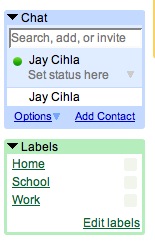
Để đánh nhãn, chọn hoặc mở email, rồi chọn trong menu “More Actions”. Trong hình dưới, tôi đánh nhãn “Work” cho email:
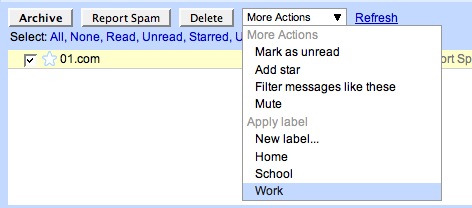
Email của tôi bây giờ được đánh nhãn “Work”:
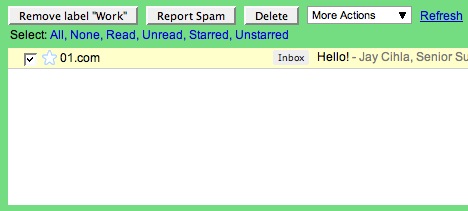
Dùng Gmail, tôi không thể đơn giản là kéo một email trong inbox vào một nhãn mà luôn phải chọn nhãn cần đánh trong menu More Actions, rất mất công, đặc biệt trong trường hợp xử lý một thao tác cơ bản thế này. Hơn nữa, email thực tế vẫn nằm trong inbox. Nếu muốn giải phóng bớt inbox, tôi phải chọn chức năng Archive, email sẽ được đưa vào mục All Mails, một kho lưu trữ tổng hợp.
Chuyển sang Zimbra web client, email được tổ chức theo folder, sử dụng kéo & thả để chuyển giữa các folder.
Trong Zimbra, công việc lưu trữ đơn giản chỉ là kéo email vào 1 folder. Trong màn hình bên dưới, tôi kéo một email mới từ Inbox sang 1 folder con tên Work:
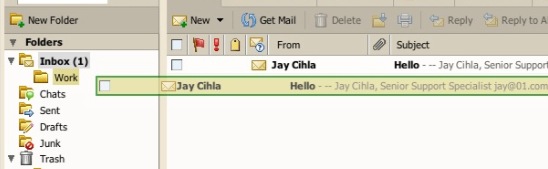
Tôi có thể tạo mới folder bất kỳ lúc nào bằng cách nhấn vào nút “New Folder” phía trên Inbox.
Nếu nhấn chuột phải trên folder, tôi thậm chí có thể chia sẻ folder cho bất kỳ ai trong nội mạng:
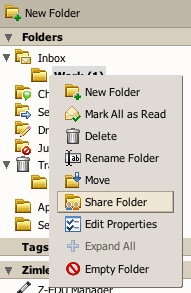
Trong cửa sổ Share Properties, tôi có thể gán quyền chỉ đọc (view only) hoặc toàn quyền (full access) cho từng người:
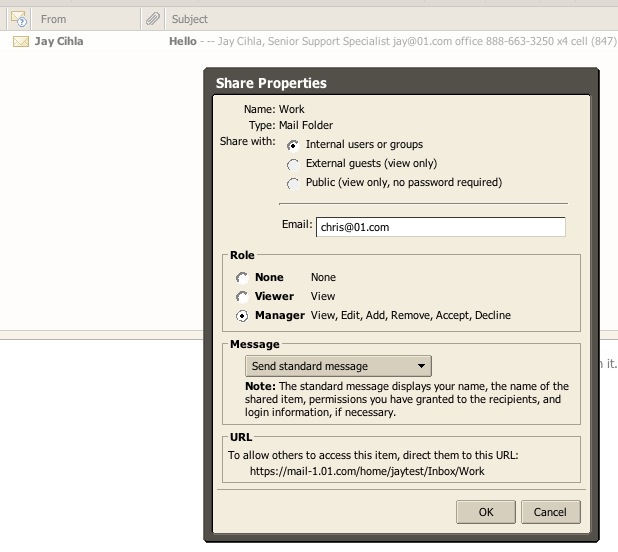
Ngoài ra, trong Zimbra, tag có thể được dùng để đánh nhãn tương tự như label trong Google App, nhưng với tính năng vượt trội cho phép kéo thả email để đánh nhãn cho email đó.
Màn sau minh họa cách thức tạo tag mới:
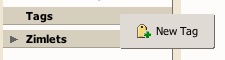
Và đặt tên:
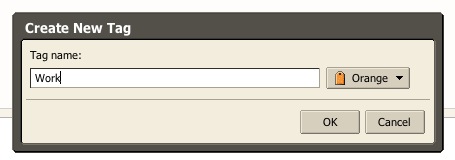
Để đánh nhãn một email, giờ đây với Zimbra, đơn giản chỉ là kéo email đó và thả vào tag đã có sẵn như hình dưới:
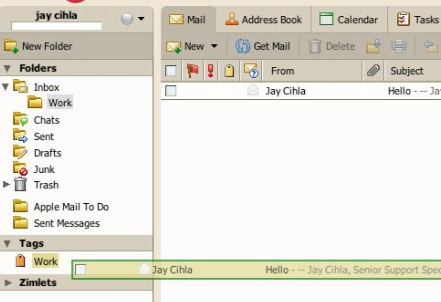
Để xem các email đã đánh cùng một nhãn, tôi có thể nhấn vào nhãn trong danh bên trái:
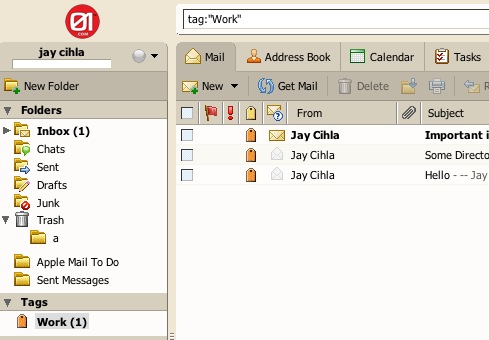
Một email có thế được đánh nhiều nhãn khác nhau, email đầu tiên trong màn hình bên dưới của tôi được đánh hai nhãn, được phân biệt với nhau bằng màu sắc:
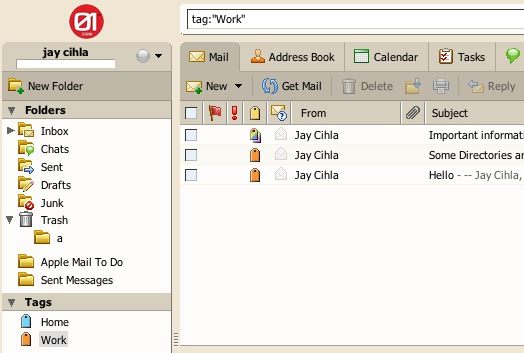
Với việc sử dụng kết hợp đánh nhãn bằng tag, tổ chức và chia sẻ email theo folder, Zimbra web client tiện dụng hơn nhiều so với Gmail/Google Apps.
Đón đọc kỳ tới: So sánh giữa Zimbra và Google Apps – tính tối ưu trong dữ liệu đầu mục (MetaData)